Může být mnoho případů, kdy budete chtít změnit heslo aplikace Excel například pokud je chráněn heslem někým jiným, nebo pokud jste heslo zapomněli nebo jednoduše chcete změnit heslo, aby nikdo jiný nemohl manipulovat s vaším sešitem. V případě, že nevíte, kde začít, jsme tu, abychom vám s tím pomohli. V tomto článku vás provedeme změnou hesla aplikace Excel, i když heslo také neznáte. Takže, pojďme začít…
Případ 1: Změňte heslo aplikace Excel, když znáte heslo
V Excelu můžete snadno nastavovat a měnit hesla. Pokud znáte své heslo a chcete pouze změnit své stávající heslo pro jistotu a také proto, abyste se ujistili, že nikdo jiný nemůže hacknout váš sešit, postupujte podle následujících kroků:
1. Nejprve otevřete sešit aplikace Excel.
2. Otevřete požadovaný soubor, u kterého chcete změnit heslo.
3. Jednoduše klepněte na tlačítko 'Microsoft Office' umístěné v levém horním rohu a znovu klepněte na 'Uložit jako'.
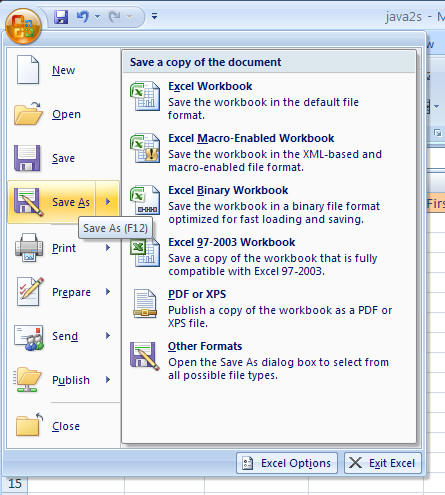
4. Nyní v nově otevřeném dialogovém okně vymažte stávající heslo z pole 'Heslo k otevření' a upravte jej zcela novým heslem dle vašeho výběru a klepněte na 'OK'.
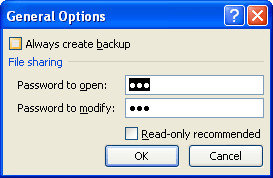
5. Nyní se otevře pole 'Potvrdit heslo'. Znovu zadejte nové heslo a klepněte na „OK“
6. Nakonec klepněte na tlačítko 'Uložit'.
Případ 2: Změňte heslo aplikace Excel, když neznáte heslo
V případě, že je soubor aplikace Excel chráněn heslem nebo jste heslo zapomněli a chcete jej jakkoli změnit, existuje několik metod, které vám mohou pomoci. Zde je několik způsobů jak změnit heslo v excelu když nemáte nebo zapomenete heslo:
Řešení 1: Použijte software ZIP
Ke změně hesla aplikace Excel můžete jednoduše použít zip software, jako je 7-ZIP. Může vám pomoci zrušit ochranu sešitu, abyste mohli upravovat nebo upravovat a případně měnit heslo, kdykoli budete chtít. Mějte na paměti, že to funguje pouze ve formátu „.xlsx“. V případě, že máte soubor „.xls“, uložte jej ve formátu „.xlsx“ a poté jej otevřete.
1. Nejprve spusťte archiv pomocí 7-ZIP.
2. Nyní otevřete „xl->worksheets“. Tím se před vámi otevřou všechny pracovní listy. Vyberte list, který chcete zrušit, a změňte heslo. Nyní klikněte pravým tlačítkem myši na vybraný list a přejděte na „Upravit“ a spusťte list pomocí programu Poznámkový blok
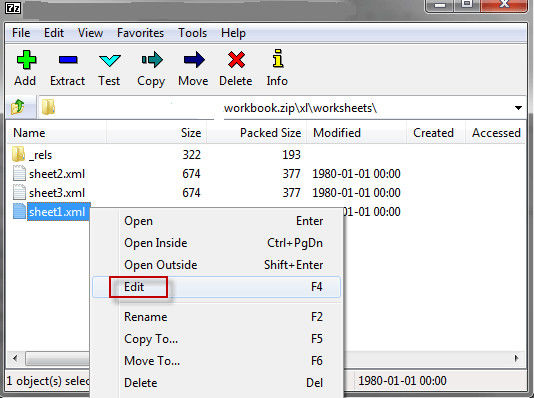
3. Celý kód uvidíte na obrazovce. Opatrně najděte a odstraňte značku s názvem „sheetProtection“. Nyní soubor jednoduše uložte a zavřete.
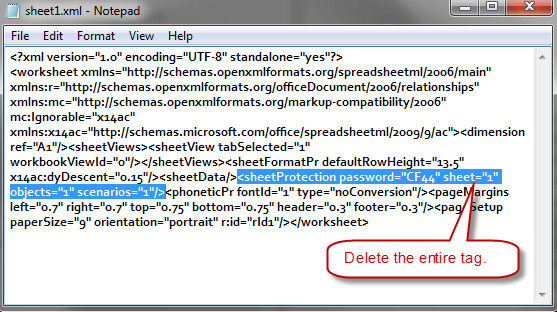
4. Po zobrazení výzvy aktualizujte upravený list v archivu ZIP a úplně jej zavřete.
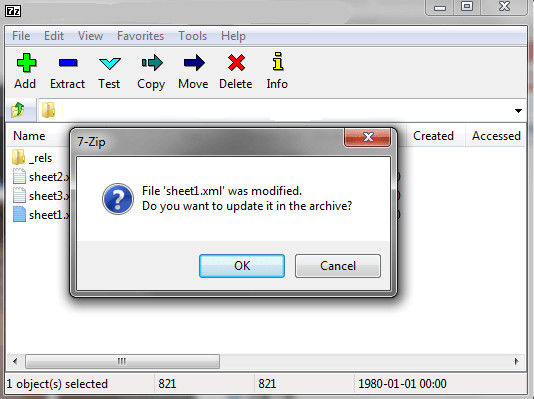
5. Tím odblokujete ochranu vašeho listu Excel. Nyní můžete list jednoduše otevřít, upravit nebo změnit heslo podle svých požadavků. Chcete-li to provést, postupujte podle výše uvedeného postupu v Případu 1.
Řešení 2: Použijte kód VBA
Jak možná víte, VBA nebo Visual Basic for Application je správný programovací jazyk používaný v Excelu. Tyto kódy mohou s vaším souborem Excel dělat spoustu věcí. Díky použití určitých automatických funkcí vám může usnadnit práci. Mnoho z vás však neví, že může také zrušit ochranu vašeho listu Excel. A to znamená, že můžete změnit nebo upravit hesla, kdykoli budete chtít. Postupujte podle následujících kroků:
1. Spusťte soubor Excel a na klávesnici současně klepněte na „Alt“ a „F11“. Tím se otevře okno Microsoft VBA.
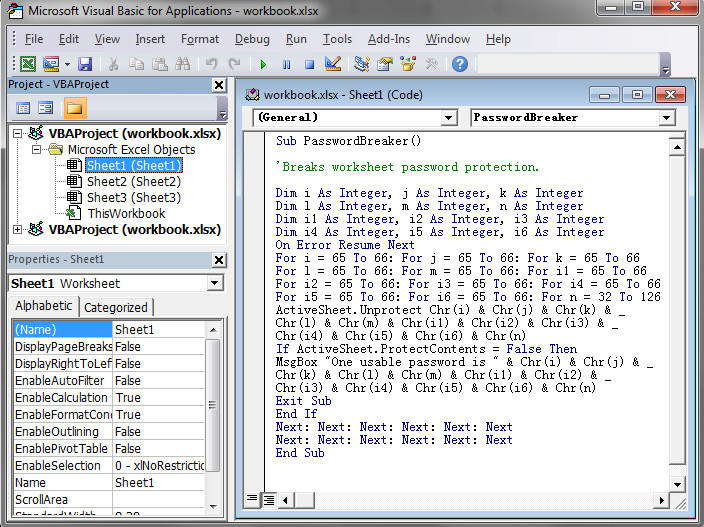
2. Najděte a dvakrát klikněte na požadovaný list a pečlivě zadejte kód do příslušného pole, aniž byste vynechali jakýkoli znak nebo písmeno.
3. Nyní přejděte na "Spustit" a klepněte na "Spustit makro" pro spuštění tohoto zadaného kódu.
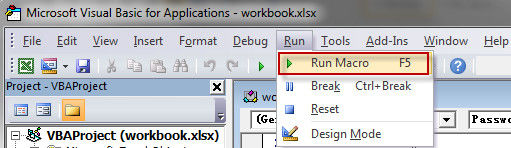
4. Nyní budete přesměrováni na svůj původní pracovní list s výzvou jako „Jedno použitelné heslo je xxxxxxxx“.
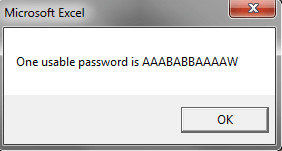
5. Klepněte na „OK“.
Tím odblokujete ochranu listu Excel a nyní budete moci bez problémů změnit heslo a upravit list. Takže takhle můžete změnit heslo v souboru Excel pomocí VBA kódů.
Řešení 3: Použijte bezplatný online program Excel Password Cracker
K odblokování a případné změně hesel můžete také použít bezplatný online nástroj na prolamování hesel v Excelu. Tyto online nástroje jsou účinné a mohou vám pomoci rychle změnit heslo listu Excel. Stačí nahrát dokument, chvíli počkat a získáte odemčený soubor. Můžeš použít Online obnova hesla pro tohle. Používá se takto:
1. Otevřete webovou stránku Online Password Recovery z vašeho prohlížeče

2. Nahrajte soubor, u kterého chcete změnit heslo
3. Vyberte přístup a počkejte nějakou dobu a získáte odemčený soubor. Stačí si jej stáhnout do počítače.

4. Nyní budete moci snadno změnit heslo k odemčenému souboru Excel.
Řešení 4: Použijte PassFab pro Excel
Pokud chcete znát nejjednodušší způsob, jak změnit heslo, aniž byste měli skutečné heslo v Excelu, důrazně vám doporučujeme přejít na PassFab pro Excel. Jedná se o profesionální nástroj pro odblokování hesla aplikace Excel, který dokáže odemknout chráněný soubor aplikace Excel během několika minut a umožní vám upravovat a upravovat soubor, kdykoli budete chtít. Podporuje všechny verze Excelu od roku 1997 do roku 2013 a dokonce i od roku 2016. Zde je návod, jak používat PassFab pro Excel nářadí:
1. Stáhněte a nainstalujte tento software pro obnovu hesla aplikace Excel z oficiálních webových stránek.
2. Spusťte program a budete uvítáni hlavním rozhraním.
3. Nyní klepněte na „Přidat“ pro nahrání chráněného souboru Excel, jehož heslo chcete změnit.

4. Nyní najdete 3 typy útoku a to Brute-force Attack, Dictionary Attack a Brute-force with Mask and Dictionary. Vyberte si jednu a pokračujte.
- Útok hrubou silou: Tento útok kontroluje každou postavu jednotlivě, aby našel heslo. Toto je zde výchozí možnost.
- Slovníkový útok: Tento útok vám pomůže, pokud máte slovník hesel již u sebe. Tato možnost má nejlepší úspěšnost.
- Brute-force with Mask Attack: Pokud něco víte nebo si pamatujete nějaké písmeno o vašem heslu, můžete získat pomoc s touto možností.

5. Po výběru požadované možnosti klepněte na „Start“

Proces skončí dialogovým oknem obsahujícím heslo, které odemkne váš excelový sešit nebo tabulku. Nyní můžete zadat toto heslo pro úpravu vašeho listu a toto je jak změnit heslo aplikace Excel na nový.
Závěrečná slova
Zde jsou tedy nejlepší způsoby jak změnit heslo v souboru aplikace Excel . Bez ohledu na to, zda máte heslo nebo nemáte heslo pro soubor aplikace Excel, tyto metody podrobně pokrývají obě instance. Většina z těchto metod nejprve odblokuje váš soubor a poté můžete změnit nebo upravit heslo podle obecného postupu uvedeného v Případu 1. Chcete-li přímou metodu odblokování a změny hesla, použijte software PassFab pro Excel s vaším zavřené oči. Použití je extrémně snadné a funguje efektivně a lépe než kterákoli z těchto zde uvedených metod. Jít na to!